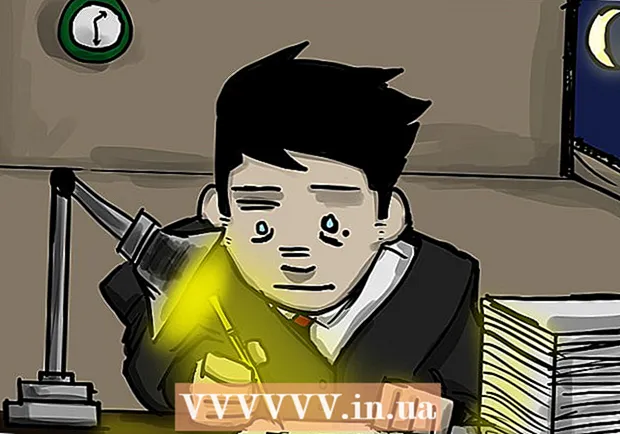May -Akda:
Mark Sanchez
Petsa Ng Paglikha:
28 Enero 2021
I -Update Ang Petsa:
13 Mayo 2024

Nilalaman
Ang isa sa mga pangunahing problema sa mga computer sa desktop ay ang kanilang sobrang pag-init, na hahantong sa hindi inaasahang pag-shutdown ng computer. Ang sobrang pag-init ay maaaring sanhi ng akumulasyon ng alikabok sa heatsink ng CPU.
Mga hakbang
 1 I-unplug ang iyong computer bago buksan ito. Susunod, ilagay sa isang electrostatic pulso strap (kung mayroon ka nito), o pindutin ang metal na kaso ng computer upang matanggal ang anumang mga static na singil.
1 I-unplug ang iyong computer bago buksan ito. Susunod, ilagay sa isang electrostatic pulso strap (kung mayroon ka nito), o pindutin ang metal na kaso ng computer upang matanggal ang anumang mga static na singil.  2 Isaalang-alang muna ang iba pang mga sanhi ng sobrang pag-init. Ang sobrang pag-init ay maaaring sanhi ng mahinang sirkulasyon ng hangin sa kaso ng computer. Samakatuwid, maglagay ng isang karagdagang palamigan sa kaso (kung maaari). Bukod dito, kinakailangan upang regular na linisin ang loob ng kaso mula sa alikabok. Upang gawin ito, pumutok ito ng naka-compress na hangin, at pagkatapos ay linisin ang mga bahagi ng isang cotton swab (maaari mo itong basain sa tubig). Hayaang matuyo ang mga sangkap sa loob ng dalawang oras.
2 Isaalang-alang muna ang iba pang mga sanhi ng sobrang pag-init. Ang sobrang pag-init ay maaaring sanhi ng mahinang sirkulasyon ng hangin sa kaso ng computer. Samakatuwid, maglagay ng isang karagdagang palamigan sa kaso (kung maaari). Bukod dito, kinakailangan upang regular na linisin ang loob ng kaso mula sa alikabok. Upang gawin ito, pumutok ito ng naka-compress na hangin, at pagkatapos ay linisin ang mga bahagi ng isang cotton swab (maaari mo itong basain sa tubig). Hayaang matuyo ang mga sangkap sa loob ng dalawang oras.  3 Idiskonekta ang mas malamig na lakas mula sa motherboard. Upang magawa ito, dakutin ang konektor ng plastik at hilahin ito (huwag hilahin ang mga wire).
3 Idiskonekta ang mas malamig na lakas mula sa motherboard. Upang magawa ito, dakutin ang konektor ng plastik at hilahin ito (huwag hilahin ang mga wire).  4 Alisin ang mas cool na processor. Nakakabit ito sa motherboard na may apat na turnilyo o isang lock lever.
4 Alisin ang mas cool na processor. Nakakabit ito sa motherboard na may apat na turnilyo o isang lock lever.  5 Alisin ang processor. Nakalakip ito sa motherboard na may isang pingga.
5 Alisin ang processor. Nakalakip ito sa motherboard na may isang pingga.  6 Huwag ihulog ang processor dahil makakasira ito. Bukod dito, ang processor ay maaaring "dumikit" sa heatsink (dahil sa thermal paste). Subukang paghiwalayin ang mga ito ng isang bagay tulad ng isang credit card, nang hindi sinisira ang CPU.
6 Huwag ihulog ang processor dahil makakasira ito. Bukod dito, ang processor ay maaaring "dumikit" sa heatsink (dahil sa thermal paste). Subukang paghiwalayin ang mga ito ng isang bagay tulad ng isang credit card, nang hindi sinisira ang CPU.  7 Linisin ang radiator. Pumutok ito ng naka-compress na hangin nang maraming beses.
7 Linisin ang radiator. Pumutok ito ng naka-compress na hangin nang maraming beses.  8 Alisin ang natitirang thermal paste. Gumamit ng isang malinis na cotton swab o paper twalya. Magdagdag ng ilang rubbing alak (ngunit huwag labis).
8 Alisin ang natitirang thermal paste. Gumamit ng isang malinis na cotton swab o paper twalya. Magdagdag ng ilang rubbing alak (ngunit huwag labis).  9 I-install ang processor.
9 I-install ang processor. 10 Mag-apply ng isang manipis na layer ng thermal paste sa processor. Huwag labis na magamit ang dami ng thermal paste, dahil ito ay magpapainit sa processor.
10 Mag-apply ng isang manipis na layer ng thermal paste sa processor. Huwag labis na magamit ang dami ng thermal paste, dahil ito ay magpapainit sa processor.  11 I-install ang heatsink at mas cool. I-fasten ang cooler at ikonekta ang lakas nito sa motherboard.
11 I-install ang heatsink at mas cool. I-fasten ang cooler at ikonekta ang lakas nito sa motherboard.  12 Alisin ang mga wire mula sa loob ng enclosure na pumipigil sa sirkulasyon ng hangin at isara ang enclosure.
12 Alisin ang mga wire mula sa loob ng enclosure na pumipigil sa sirkulasyon ng hangin at isara ang enclosure. 13 I-on ang iyong computer at tiyaking gumagana ang lahat ng maayos.
13 I-on ang iyong computer at tiyaking gumagana ang lahat ng maayos.
Mga Tip
- Kumuha ng mga larawan habang nililinis ang radiator. Ang mga kaso ng computer ay magkakaiba sa bawat isa, at ang nasabing isang visual na ulat ay maaaring maging kapaki-pakinabang sa iyo sa hinaharap.
- Mas madaling linisin ang heatsink sa isang desktop computer kaysa sa isang laptop. Gayunpaman, sa Internet maaari kang makahanap ng mga tagubilin para sa paglilinis ng radiator ng halos anumang modelo ng laptop (kung hindi mo makita ang mga tagubilin para sa iyong modelo, gamitin ang mga tagubilin para sa isang katulad na modelo).
- Magsuot ng antistatic wrist strap kapag naghawak ng mga bahagi ng computer.
- Sa kaso ng computer, ikonekta ang labis / hindi nagamit na mga wire gamit ang mga plastik na kurbatang (o tape lang). Mapapabuti nito ang sirkulasyon ng hangin sa loob ng kaso ng computer.
- Ang mga motherboard ay magkakaiba sa bawat isa. Kung hindi mo alam kung paano alisin ang heatsink at processor mula sa iyong motherboard, tingnan ang modelo nito (inilalapat ito sa motherboard mismo at isang kumbinasyon ng mga titik at numero) at hanapin ang mga tagubilin sa Internet.
Mga babala
- Tiyaking ikaw at ang iyong mga tool ay na-demagnetize.
- Mag-ingat para sa matalim na mga gilid.
- Palaging i-shut down ang iyong computer at idiskonekta ang mga cable bago buksan ang case ng computer.
- Huwag ihulog ang mga bagay sa kaso ng computer.
Ano'ng kailangan mo
- Maaari ang naka-compress na hangin
- Paglilinis ng mga punasan, mga cotton swab, o mabibigat na mga twalya ng papel
- Alkohol (opsyonal)
- Screwdriver
- Thermal paste (magagamit sa mga tindahan ng computer)